Kuidas skannida vöötkoodi iPhone'is
Mida teada
- Vöötkoodi skannimiseks oma iPhone'iga peate alla laadima iOS-i vöötkoodiskanneri rakenduse.
- Saadaval on suur hulk tasulisi ja tasuta iPhone'i vöötkoodiskanneri rakendusi.
- Pärast installimist avage vöötkoodiskanneri rakendus, klõpsake skannimisnupul ja asetage vöötkood oma iPhone'i kaamerasse.
See artikkel juhendab teid, kuidas kasutada oma iPhone'i nutitelefoni tavalise vöötkoodi skannimiseks. Keskendudes eelkõige sellele traditsioonilised ehk 1D vöötkoodid, sisaldab see juhend ka lisateavet selle kohta, kuidas oma iPhone'iga QR-koodi skannida ja mida peate tegema dokumentide skannimiseks muutmiseks ja jagamiseks.
Järgmised juhised vöötkoodi skannimiseks iPhone'iga kehtivad iPhone'idele, milles töötab iOS 9.0 või uuem versioon.
Kuidas skannida vöötkoodi?
Vöötkoodi skannimiseks oma iPhone'is või iPadis peate esmalt alla laadima vöötkoodiskanneri iOS-i rakenduse. Seal on saadaval on palju iPhone'i vöötkoodirakendusi allalaadimiseks Apple App Store'ist, kuid selle näite puhul kasutame QR-koodi lugejat – vöötkooditegijat. Seda rakendust on lihtne kasutada, see toetab kõiki peamisi vöötkoodivorminguid ja on tasuta. Seda rakendust saab kasutada ka
Avage oma iPhone'is rakendus QR Code Reader – Barcode Maker ja puudutage ekraani keskel suurt ringikujulist vöötkoodiikooni.
-
Rakendus küsib teie iPhone'i kaamera kasutamiseks luba. Puudutage Okei.
Rakendus küsib luba ainult esmakordsel kasutamisel.
-
Asetage vöötkood, mida soovite skannida, kaamera vaatesse.

Teie iPhone peaks skannima vöötkoodi automaatselt ja kuvama selle andmed. See võib olla numbrite jada, tekst või isegi veebisaidi aadress.
-
Vöötkoodi andmete kohta lisateabe vaatamiseks puudutage nuppu Otsing ikooni.
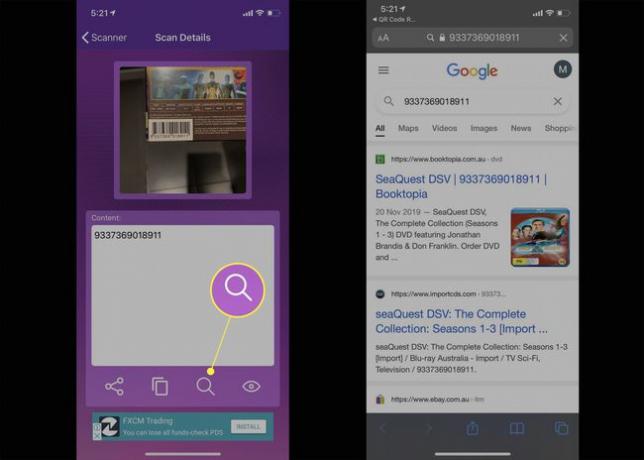
Kuidas ma saan iPhone'is tasuta vöötkoodi skannida?
Kuigi vöötkoodide skannimiseks on palju tasulisi iPhone'i rakendusi, on ka palju rakendusi, mis on kas täiesti tasuta või pakuvad lisafunktsioonide jaoks mõningaid rakendusesiseseid oste.
Ülaltoodud juhistes kasutatud QR-koodilugeja rakendus on hea tasuta võimalus üldiseks vöötkoodi skannimiseks. Teiste populaarsete iPhone'i rakenduste hulka kuuluvad tasuta vöötkoodi skannimise funktsioon ShopSavvy ostupakkumiste jaoks, Fitbit toitude ja jookide logimiseks ja Head lugemist enda või loetud raamatute jälgimiseks.
Kuidas skannida oma iPhone'is QR-koodi?
Te ei pea oma iPhone'is või iPadis QR-koodi skannimiseks alla laadima täiendavaid rakendusi, kuna iOS-i kaamerarakendusel on see funktsioon sisse ehitatud. To kasutage oma iPhone'i QR-koodi skannimiseks, pole vaja muud teha, kui avada rakendus Kaamera ja suunata seade koodile.
Te ei pea QR-koodist pildistama. Kood, mida kaamera rakendus näeb, on automaatse skannimise käivitamiseks piisav.
Kuidas oma iPhone'iga skannida?
Lisaks vöötkoodide skannimisele saab teie iPhone'i kasutada ka dokumentide skannimiseks. The Lihtsaim viis dokumendi skannimiseks oma iPhone'iga on kasutada rakendust Notes, kuigi seal on ka mitmesuguseid kolmanda osapoole iOS-i skannerirakendusi, mis pakuvad mitmeid lisafunktsioone, nagu faksimine ning täiustatud pildi- ja tekstitöötlus.
KKK
-
Kuidas skannida Android-telefonis vöötkoodi?
Sarnaselt iPhone'iga on Android-seadmega vöötkoodi skannimiseks vaja kolmanda osapoole rakendust. Mine lehele Google Play pood ja sooritage otsing, kasutades terminit "vöötkoodiskanner". Laadige alla, installige ja avage valitud rakendus. Vöötkoodi skannimiseks hoidke seda rakenduse lugejakasti kohal. Skaneeritu põhjal pakub rakendus teile mitmeid võimalusi, näiteks otse veebisaidile minekut või Google'i otsingu käivitamist.
-
Kuidas skannida vöötkoodi, et teada saada, kust midagi osteti?
Võib juhtuda, et soovite teada saada, kus midagi osteti, näiteks kui soovite kingituse tagastada. Tavaliselt ei paku üksuse vöötkood seda teavet. Enamik vöötkoode on UPC-koodid, mis tuvastavad ainult toote ja ettevõtte. Mõned ettevõtted võivad siiski teha poe või piirkonna jaoks spetsiifilise vöötkoodi. Ainus viis saadaoleva teabe nägemiseks on koodi skannimine.
